6 steg för att förbereda en Mac för OS X El Capitan Update
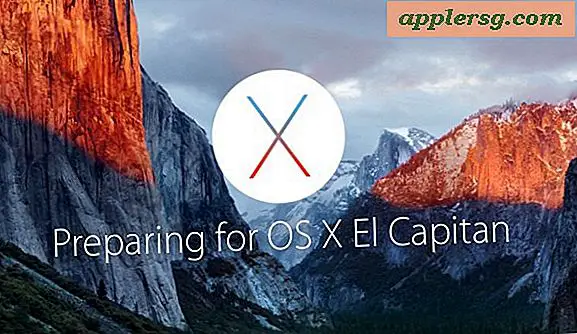
Mac-användare har möjlighet att uppdatera till OS X El Capitan 10.11 som en gratis nedladdning, men innan du hoppa i installationsprocessen för att uppdatera din Mac till den senaste OS X-utgåvan, är det en bra idé att springa igenom några grundläggande förberedelser.
1: Bör du installera OS X El Capitan? Vad om att vänta på OS X 10.11.1?
Detta är en helt giltig fråga; Skulle du ens bry dig om att uppdatera OS X till El Capitan? Och vad sägs om att vänta på den första punktutgåvan? Svaret på detta troligtvis beror på en mängd olika faktorer, inklusive vilken version av OS X som för närvarande finns på Mac.
Om du kör OS X Yosemite för närvarande uppdaterar du till OS X EL Capitan är förmodligen en bra idé, på samma sätt som uppdatering från OS X Lion till OS X Mountain Lion var en bra idé och erbjuds förbättringar. OS X El Captain är en revisionssystemuppdatering, vilket innebär att den syftar till att förbättra OS-upplevelsen istället för att lägga till en massa nya galna funktioner (även om det finns helt nya funktioner), och i den meningen är El Capitan ganska effektiv. I testning och med andra användarrapporter verkar OS X El Capitan 10.11 att springa minst lika bra om inte bättre än OS X Yosemite 10.10.5, så om du kör Yosemite är det verkligen en bra uppdatering.
Om Mac kör OS X Mavericks, OS X Mountain Lion eller Mac OS X Snow Leopard, har du ett tuffare beslut att göra, för det mesta eftersom du troligen stannat på en av de tidigare versionerna av en anledning. Kommer OS X El Capitan att erbjuda en meningsfull förbättring över vad OS X Mavericks eller tidigare erbjudanden? Funktionsvis är det självklart det, men ibland kommer nya funktioner att vara mindre än vad som höll användaren på en tidigare OS X-version till att börja med, oavsett om det är appkompatibilitet, undviker iCloud, teckensnittet och gränssnittet ändras eller bara fungerar under den populära mantraen av "om det inte är brist, fixa inte det". Således kan vissa av dessa Mac-användare bara stanna kvar på den tidigare versionen, förutsatt att de vet att de kommer att missa flera olika funktioner, säkerhetsuppdateringar och kompatibilitet med framtida versioner av vissa appar. Det här kommer verkligen att vara upp till den specifika användaren att bestämma, men om du gillar din Mac så går det nu, det är inte en stor sak att stanna där du är.
Ett annat tillvägagångssätt för dem som tvekar att hoppa fartyget till en ny uppdatering av systemprogramvaran är att vänta på den första punktlanseringen, i detta fall OS X 10.11.1 El Capitan. Den här uppdateringen av punktfrigöringen är redan i beta och kommer sannolikt att slutföras under de närmaste veckorna / månaderna eftersom olika buggar är patchade och förädlingar görs till OS X 10.11. Detta är en helt rimlig uppdateringsstrategi som många Mac-användare använder, så om du inte har något emot att vara lite konservativ med dina systemuppdateringar snarare än på framkanten, kanske vänta på OS X 10.11.1 eller till och med OS X 10.11 .2 innan du uppdaterar Mac, är det absolut inget fel med det.
2: Bekräfta att datorn uppfyller nödvändiga systemkrav
OS X El Capitan är ganska förlåtande för systemkrav och OS X 10.11-kompatibla Mac-listan innehåller alla Mac-maskiner som kan köra OS X Mavericks eller OS X Yosemite och erbjuder ett brett utbud av support. Det betyder i princip att alla Mac-modeller från slutet av 2008 eller senare borde fungera bra med OS X El Capitan.
Diskutrymme är också smidigt och behöver cirka 10 GB ledigt diskutrymme för att kunna ladda ner och installera OS X El Capitan.
Och nej, Macen behöver inte köra den tidigare versionen innan den kan installera OS X 10.11. Med andra ord behöver du inte installera OS X Yosemite innan du uppdaterar till OS X El Capitan. Du kan uppgradera direkt från OS X Mavericks till OS X El Capitan genom att ladda ner installationsprogrammet från App Store och köra det på en kompatibel Mac .
3: Uppdatera dina Mac Apps till de senaste versionerna
Medan nästan alla befintliga Mac-appar som körs i OS X Yosemite kommer att fungera bra i OS X EL Capitan utan att det är en händelse, är det fortfarande bra att uppdatera program ändå. Detta beror på att många Mac-utvecklare uppdaterar sina appar för att dra full nytta av nya förmågor som erbjuds i de senaste versionerna av OS X, och ofta uppdaterade appar körs jämnare och fixar buggar som upptäcktes. Som du kanske vet nu är uppdatering av appar i OS X verkligen ganska lätt att göra:
- Avsluta körbara appar så att du kan uppdatera alla aktuella aktiva applikationer också
- Gå till Apple-menyn och välj "App Store"
- Gå till fliken Uppdateringar och installera tillgängliga uppdateringar för program du använder regelbundet
Om det finns systemuppdateringar tillgängliga i listan som kräver en omstart, vill du starta och slutföra en säkerhetskopiering av din Mac innan du installerar dem.
Tänk på att vissa utvecklare väntar på att uppdatera programvaran för att vara kompatibel med de senaste versionerna av OS X lite senare än andra gör.
4: Tänk på några allmänna hushållanden
Det är inte nödvändigt att städning är nödvändig för att installera OS X El Capitan, men innan du uppdaterar operativsystemet är det bra att städa upp en dator och bli av med saker du inte längre behöver, oavsett om det är appar eller andra typer av skräp som finns på hårddisk. Det här är egentligen bara bra Mac-underhåll i allmänhet, inget för outlandish:
- Avinstallera oanvända program som är långvariga och tar upp utrymme
- Följ tipsen för att frigöra diskutrymme på en Mac om du är ute av rummet på hårddisken
- Flytta alltför stora filer från skrivbordet för bättre prestanda (och som en del av en allmän rutin för att hjälpa fokusera)
- Starta om Mac-datorn om du inte har gjort det på länge, här rensar du ut olika temporära filer och cacher
- Överväg att använda Diskverktyget för att verifiera drivhälsa och reparera en hårddisk, särskilt om datorn eller hårddisken åldras
Du kan göra allt ovan eller inget av ovanstående, det är verkligen upp till dig.
5: Säkerhetskopiera Mac, säkerhetskopiera Mac, säkerhetskopiera Mac, nämnde vi en säkerhetskopiering?
Om du inte har konfigurerat Time Machine-säkerhetskopior på Mac ännu borde du få en extern hårddisk och göra det.
Säkerhetskopiering är ett viktigt steg innan du installerar systemuppdateringar, eftersom de gör det möjligt för dig att snabbt återfå igen om något skulle gå fel med Mac i uppdateringsprocessen och de hjälper till att förhindra dataförlust i de extrema scenarierna. Även om problem är relativt osannolikt, uppdatera inte OS X utan att säkerhetskopiera dina saker först.
Oavsett vad du gör, hoppa inte över säkerhetskopiering av din Mac. Detta är förmodligen det enda viktigaste förberedandet för att installera en systemprogramvaruuppdatering, så hoppa inte över det! Säkerhetskopiering!
6: Bra att gå? Installera OS X El Capitan!
Om du har bekräftat att din Mac är kompatibel har du uppdaterat dina appar och du har säkerhetskopierat och vet att du vill köra den senaste versionen av Macs systemprogramvara och fortsätt sedan och klicka här för att hämta och installera OS X El Capitan, och njut!

Installationen är väldigt lätt, det handlar bara om att hämta uppdateringen från Mac App Store, pekar var man ska installera (vanligtvis Macintosh HD) och låta den köra. Installationen tar ungefär en timme eller så att slutföra för de flesta moderna Mac-datorer, men det kan ta lite längre tid beroende på Macens hastighet och andra faktorer.




![IOS 8.0.1 Update Released för iPhone, iPad, iPod touch [Uppdatering: Undvik för nu]](http://applersg.com/img/ipad/695/ios-8-0-1-update-released.jpg)







